Dcat Admin 是一个基于 laravel-admin 二次开发而成的后台系统构建工具,只需很少的代码即可快速构建出一个功能完善的高颜值后台系统。支持页面一键生成 CURD 代码,内置丰富的后台常用组件,开箱即用,让开发者告别冗杂的 HTML 代码,对后端开发者非常友好。
特性:
简洁优雅、灵活可扩展的 API
用户管理
RBAC 权限管理,支持无限极权限节点
菜单管理
使用 pjax 构建无刷新页面,支持按需加载静态资源,可以无限扩展组件而不影响整体性能
松耦合的页面构建与数据操作设计,可轻松切换数据源
自定义页面
自定义主题配色
多主题切换功能,内置多种主题色
可轻松构建无菜单栏的独立页面(如可用于构建弹窗选择器等功能)
插件功能
可视化代码生成器,可根据数据表一键生成增删改查页面
数据表格构建工具,内置丰富的表格常用功能(如组合表头、数据导出、搜索、快捷创建、批量操作等)
树状表格功能构建工具,支持分页和点击加载
数据表单构建工具,内置丰富的表单类型,支持表单异步提交
分步表单构建工具
弹窗表单构建工具
数据详情页构建工具
无限层级树状页面构建工具,支持用拖拽的方式实现数据的层级、排序等操作
内置丰富的常用页面组件(如图表、数据统计卡片、下拉菜单、Tab 卡片、提示工具等)
Section 功能(类似 Wordpress 的 Filter 和 blade 模板的 section 标签)
异步文件上传表单,支持分块多线程上传
多应用 (多后台)
环境要求
PHP >= 7.1
Laravel 5.5.0 ~ 8.*
Fileinfo PHP Extension
注意:如果安装过程中出现 composer 下载过慢或安装失败的情况,请运行命令 composer config -g repo.packagist composer https://mirrors.aliyun.com/composer/ 把 composer 镜像更换为阿里云镜像。
1、首先需要安装 laravel 框架,如已安装可以跳过此步骤。如果您是第一次使用 laravel,请务必先阅读文档 安装《Laravel 8 中文文档》 !
composer create-project --prefer-dist laravel/laravel 项目名称 8.*
composer create-project --prefer-dist laravel/laravel laravelAdmin 8.*
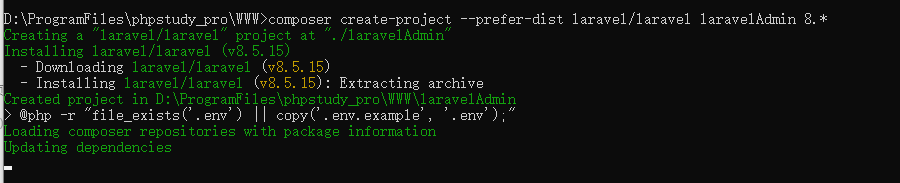
2、安装完 laravel 之后需要修改.env 文件,设置数据库连接设置正确
DB_CONNECTION=mysql DB_HOST=127.0.0.1 DB_PORT=3306 DB_DATABASE=dcat-admin DB_USERNAME=root DB_PASSWORD=
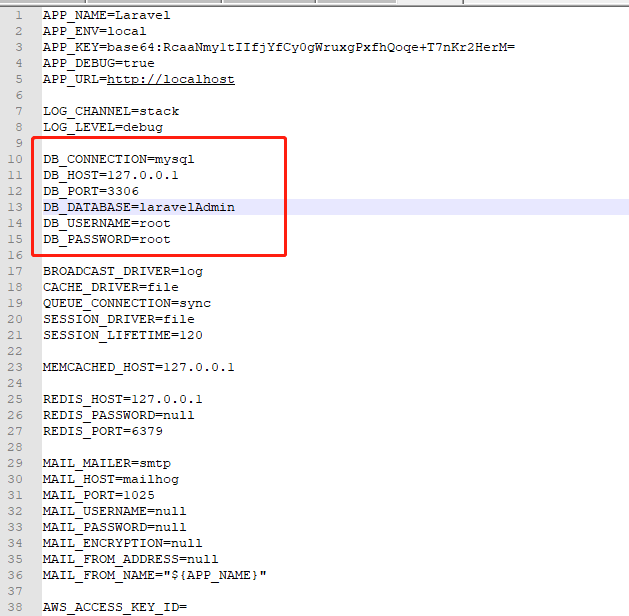
修改dabase.php
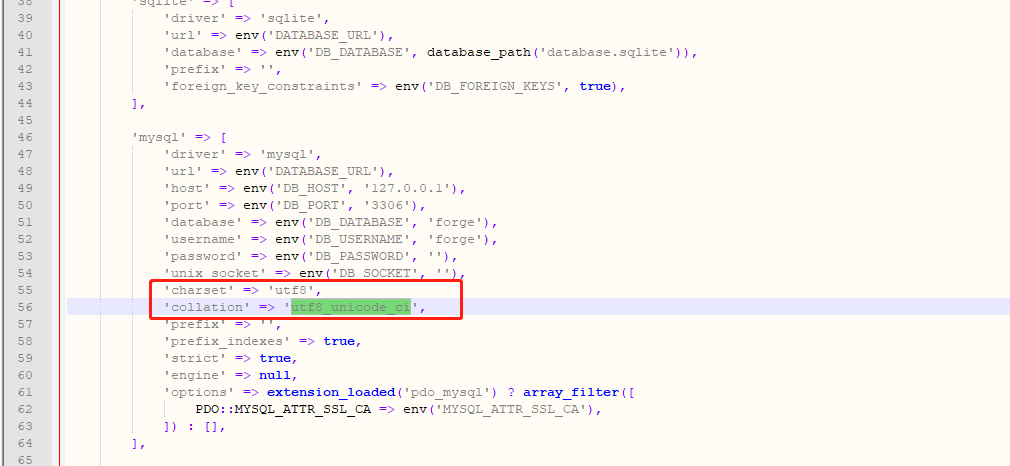
3、安装 dcat-admin
cd {项目名称}
composer require dcat/laravel-admin:"2.*" -vvv
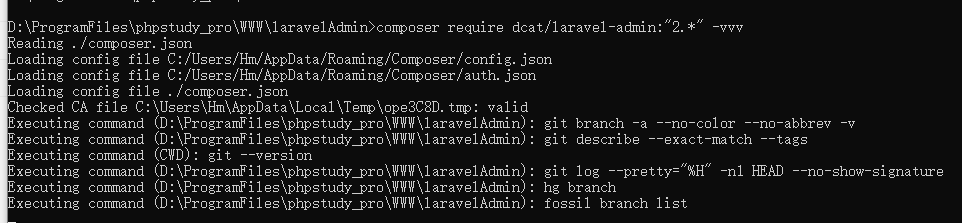
4、然后运行下面的命令来发布资源:
php artisan admin:publish

在该命令会生成配置文件 config/admin.php,可以在里面修改安装的地址、数据库连接、以及表名,建议都是用默认配置不修改。
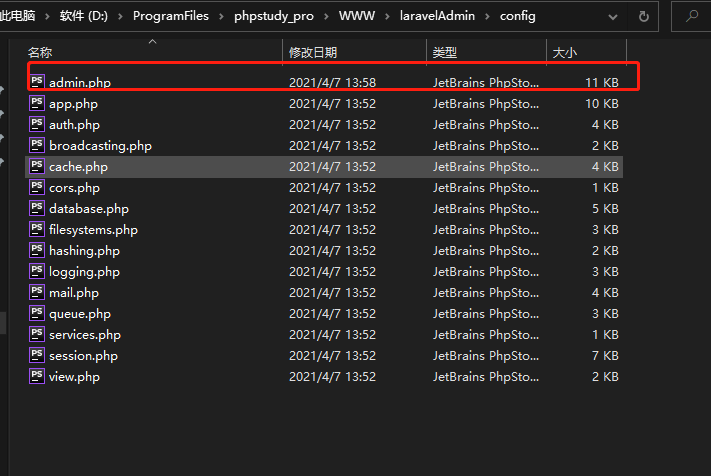
5、然后运行下面的命令完成安装:
{tip} 执行这一步命令可能会报以下错误 Specified key was too long ... 767 bytes,如果出现这个报错,请在 app/Providers/AppServiceProvider.php 文件的 boot 方法中加上代码 \Schema::defaultStringLength(191);,然后删除掉数据库中的所有数据表,再重新运行一遍 php artisan admin:install 命令即可。
创建数据库然后执行
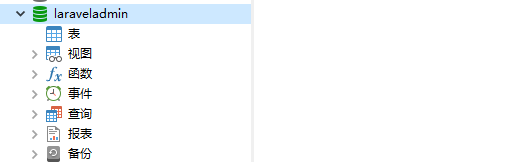
php artisan admin:install
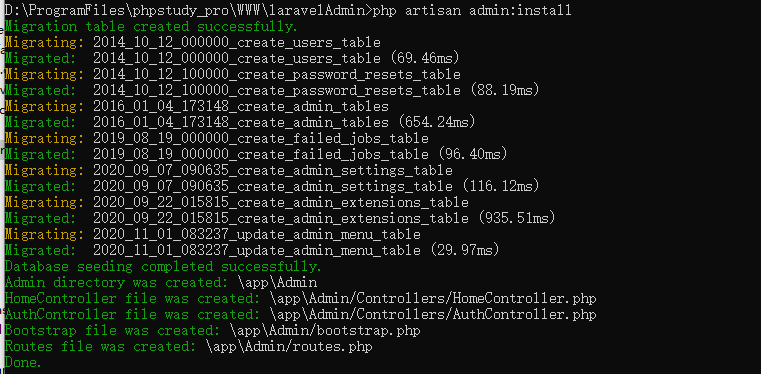
6、上述步骤操作完成之后就可以配置 web 服务了,注意需要把 web 目录指向 public 目录!如果用的是 nginx,还需要在配置中加上伪静态配置
location / {
try_files $uri $uri/ /index.php?$query_string;
}7、启动服务后,在浏览器打开 http://www.lavel.com/admin,使用用户名 admin 和密码 admin 登陆。
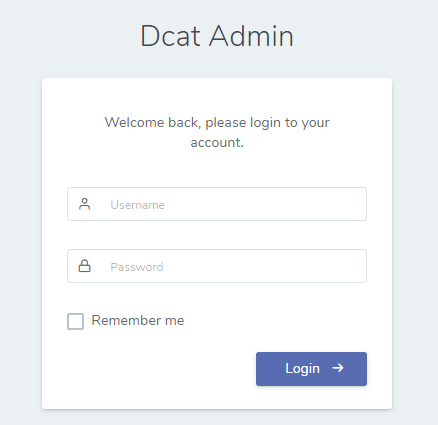
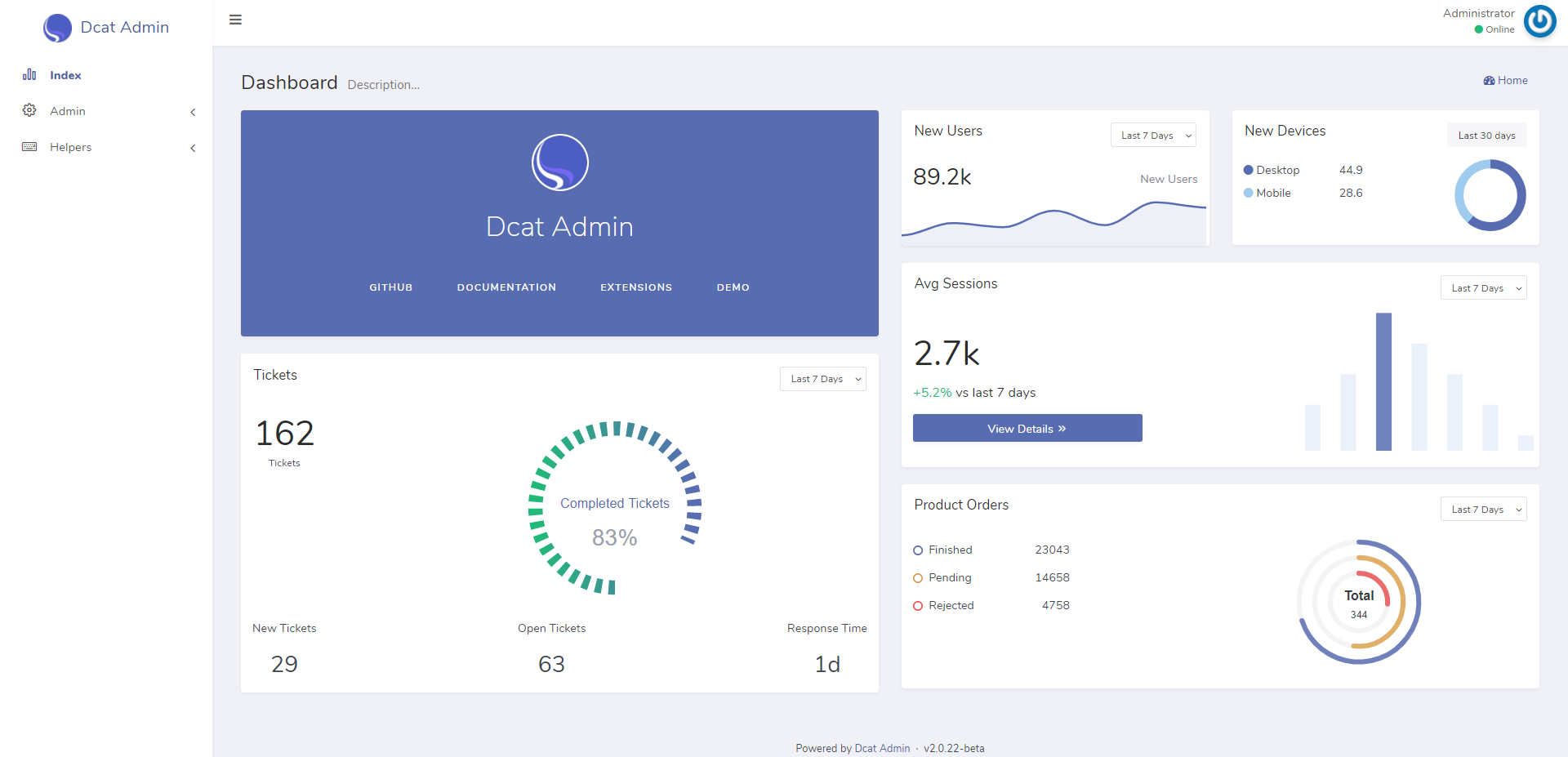
生成的文件
安装完成之后,会在项目目录中生成以下的文件:
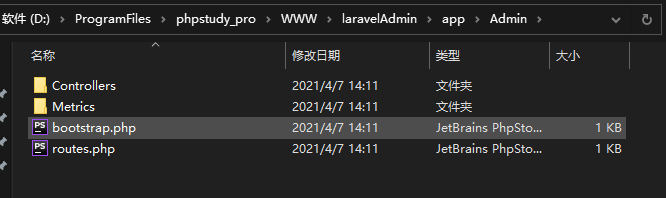
配置文件
安装完成之后,dcat-admin 所有的配置都在 config/admin.php 文件中。
后台项目文件
安装完成之后,后台的安装目录为 app/Admin,之后大部分的后台开发编码工作都是在这个目录下进行。
app/Admin
app/Admin
├── Controllers
│ ├── AuthController.php
│ └── HomeController.php
├── Metrics
│ └── Examples
│ ├── NewDevices.php
│ ├── NewUsers.php
│ ├── ProductOrders.php
│ ├── Sessions.php
│ ├── Tickets.php
│ └── TotalUsers.php
├── bootstrap.php
└── routes.php
app/Admin/routes.php 文件用来配置后台路由。
app/Admin/bootstrap.php 是 dcat-admin 的启动文件,使用方法请参考文件里面的注释.
app/Admin/Controllers 目录用来存放后台控制器文件,该目录下的 HomeController.php 文件是后台首页的显示控制器,AuthController.php 为后台管理员登录鉴权控制器。
app/Admin/Metrics/Examples 里面存放的是数据统计卡片(Metric Card) 的示例代码.
静态文件
后台所需的前端静态文件在 /public/vendor/dcat-admin 目录下。
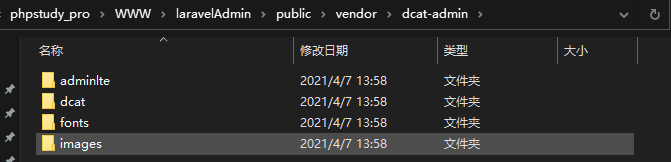
数据表迁移文件
对应的数据表迁移文件在 /database/migrations 目录下。
语言包
语言包文件在 /resources/lang 目录下。













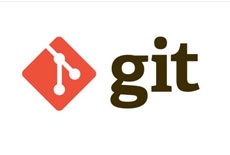

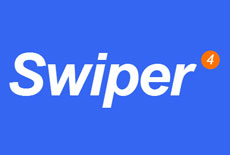


 关于简忆
关于简忆 简忆诞生的故事
简忆诞生的故事

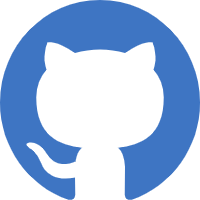
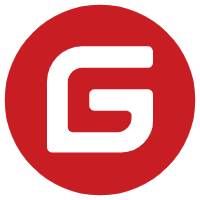
 粤ICP备16092285号
粤ICP备16092285号
文章评论(0)